 Apple's Face ID เป็นหนึ่งในองค์ประกอบที่มีประโยชน์ที่สุดทั้งในการปลดล็อกไฟล์ iPhone และตรวจสอบการซื้อ แต่บางครั้งก็ไม่ได้ผลเท่าที่ควรและ ความล้มเหลวสามารถเกิดขึ้นได้ ซึ่งผู้ใช้หลายคนพบกับ iPhone XR วันนี้เราจะไปดูวิธีที่ดีที่สุดในการแก้ไขพวกเขา
Apple's Face ID เป็นหนึ่งในองค์ประกอบที่มีประโยชน์ที่สุดทั้งในการปลดล็อกไฟล์ iPhone และตรวจสอบการซื้อ แต่บางครั้งก็ไม่ได้ผลเท่าที่ควรและ ความล้มเหลวสามารถเกิดขึ้นได้ ซึ่งผู้ใช้หลายคนพบกับ iPhone XR วันนี้เราจะไปดูวิธีที่ดีที่สุดในการแก้ไขพวกเขา
บางครั้ง Face ID อาจทำงานไม่ถูกต้อง อย่างไรก็ตามก่อนที่จะกล่าวโทษอุปกรณ์ทำงานผิดปกติมีหลายปัจจัยที่สามารถมีอิทธิพลต่อปัญหานี้และเราสามารถแก้ไขได้ในกรณีส่วนใหญ่หลังจากที่เน้นชุดของการตรวจสอบ

วิธีแก้ไขปัญหา
การตรวจสอบครั้งแรกและเป็นเรื่องปกติสำหรับปัญหาใด ๆ คือเรามี ติดตั้งระบบปฏิบัติการเวอร์ชันล่าสุดแล้ว หรือว่าเราไม่มีแพทช์ที่ค้างอยู่ จากนั้นเราจะต้องตรวจสอบการตั้งค่า Face ID จาก Settings / Face ID ภายในเราจะต้องตรวจสอบให้แน่ใจว่าฟังก์ชั่นทั้งหมดถูกเปิดใช้งาน
กล้องล็อค
เราต้องตรวจสอบให้แน่ใจว่ากล้อง TrueDepth ของ iPhone XR นั้นไม่ครอบคลุม กรณีหรือป้องกันหน้าจอ เราอาจจะมี นอกจากนี้เราจะตรวจสอบว่าไม่มีสิ่งตกค้างหรือสิ่งสกปรกที่อาจรบกวนการทำงานของเซ็นเซอร์
แว่นตากันแดด
รหัสประจำตัวต้องสามารถจดจำเราได้ดังนั้นองค์ประกอบที่ปิดบังใบหน้าสามารถขัดขวางการทำงานของคุณได้ นั่นคือดวงตาจมูกและปากต้องมองเห็นได้อย่างสมบูรณ์ในกล้อง TrueDepth Apple ระบุว่า Face ID ใช้งานได้กับแว่นตากันแดดจำนวนมาก อย่างไรก็ตามหากเราสวมแว่นกันแดดที่ออกแบบมาให้ ปิดกั้น แสงบางประเภท พวกเขาอาจปิดกั้นแสงอินฟราเรดที่ใช้โดยกล้อง TrueDepth ในกรณีนี้เราต้องลองอีกครั้งโดยไม่เปิดแว่นตา
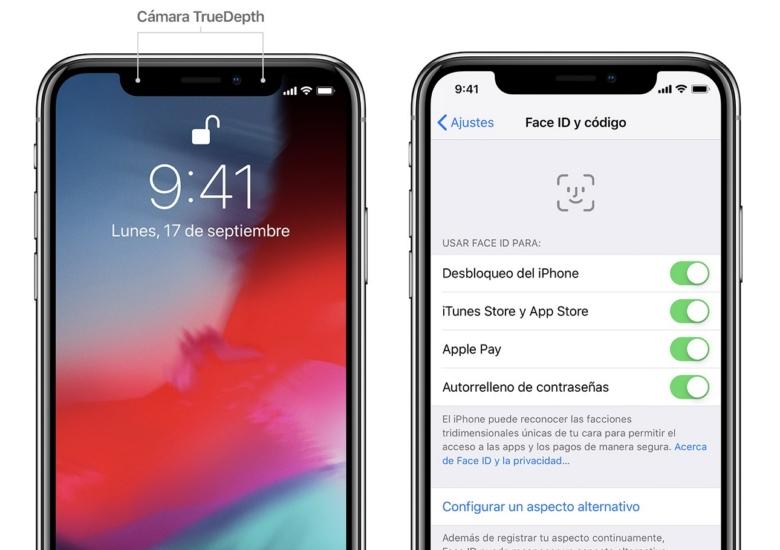
ในระยะที่เหมาะสม
Face ID ใช้งานได้กับ iPhone XR ในแนวตั้งเท่านั้นและดูที่กล้อง TrueDepth นี่เป็นช่วงของการมองเห็นคล้ายกับสิ่งที่คุณมีเมื่อทำการเซลฟี่หรือการโทรแบบ FaceTime หาก iPhone วางอยู่บนพื้นผิวราวกับว่ากำลังถืออยู่ในตำแหน่งที่เป็นธรรมชาติโทรศัพท์ ควรอยู่ที่ระยะห่างของ สูงสุด แขน (ระหว่าง 25 และ 50 ซม.) จากใบหน้า
เพิ่มรูปลักษณ์ทางเลือก
แม้ว่า Face ID จะเรียนรู้อย่างต่อเนื่องจากการเปลี่ยนแปลงเล็กน้อยที่ผู้ใช้อาจประสบ สำหรับสิ่งนี้เราจะต้อง กำหนดค่ามุมมองทางเลือก เพื่อให้ Face ID จดจำเราต่อไป ในการทำเช่นนี้เราจะต้องทำตามขั้นตอนต่อไปนี้:
- ไปที่การตั้งค่า / รหัสประจำตัวและรหัส
- คลิกที่กำหนดค่าด้านอื่น
- ตอนนี้เราดูที่ iPhone โดยตรงและวางใบหน้าไว้ในกรอบ
- เราขยับหัวเล็กน้อยเพื่อให้วงกลมสมบูรณ์ หากเราขยับศีรษะไม่ได้ให้กดตัวเลือกการช่วยสำหรับการเข้าถึง
- เมื่อเราทำการสแกน Face ID ครั้งแรกเสร็จแล้วให้คลิกที่ดำเนินการต่อ
- เราขยับศีรษะเล็กน้อยเพื่อให้วงกลมเป็นครั้งที่สอง
- เมื่อเราเสร็จสิ้นการกำหนดค่า Face ID แล้วให้กด OK
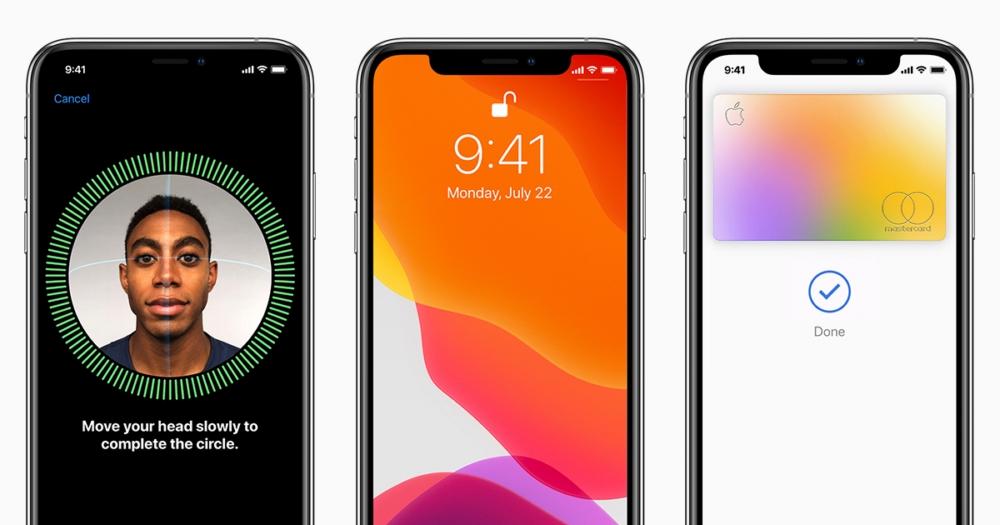
รีเซ็ตรหัสประจำตัว
หากเรายังคงมีปัญหาเราต้องพยายามรีเซ็ตรหัสประจำตัว นี้ จะลบการตั้งค่าทั้งหมด และเราจะต้องกำหนดค่าใหม่จากศูนย์ เราสามารถทำได้จากการตั้งค่า / รหัสประจำตัวและรหัสและคลิกที่รีเซ็ตรหัสประจำตัว จากนั้นคลิกที่ Configure Face ID เพื่อกำหนดค่าฟังก์ชั่นใหม่และดูว่าปัญหาได้หายไปหรือไม่
